Ako previesť RAR súbor na ZIP vo Windows

Máte nejaké RAR súbory, ktoré chcete previesť na ZIP súbory? Naučte sa, ako previesť RAR súbor na formát ZIP.
iOS 17 zaviedol množstvo bezpečnostných funkcií, ako je lepší režim súkromného prehliadania pre Safari, rozšírené sledovanie a prevencia odtlačkov prstov a predovšetkým funkcia Expire Previous Passcode Now.
Cieľom tejto novej funkcie je zlepšiť bezpečnosť a zároveň zabezpečiť, že nebudete musieť resetovať svoj iPhone aspoň počas prvých troch dní po nastavení nového prístupového kódu a nakoniec ho zabudnete. Ak sa teda pýtate, aká je táto nová možnosť na vašom iPhone a ako ju môžete využiť, potom máme pre vás dokonalého sprievodcu. Začnime.
Čo znamená „Vypršať platnosť predchádzajúceho prístupového kódu teraz“ na vašom iPhone so systémom iOS 17?
Stretli ste sa niekedy so situáciou, keď zmeníte svoj prístupový kód pre iPhone, aby ste zachovali bezpečnosť, ale zabudli ste ho nasledujúci deň alebo deň potom? Aj keď na to nie som hrdý, stalo sa mi to, čo ma viedlo k vymazaniu môjho iPhone a strate niektorých cenných údajov v tomto procese. Našťastie s iOS 17 vám teraz Apple umožňuje používať váš starý prístupový kód na odomknutie iPhonu až 72 hodín po nastavení nového.
To vám pomôže zapamätať si nový prístupový kód alebo v najhoršom prípade použiť starý na odomknutie zariadenia bez toho, aby ste ho museli resetovať. To však tiež ohrozuje bezpečnosť vášho telefónu, ak ste zmenili prístupový kód, aby ste zabránili niekomu, kto pozná staré heslo, získať prístup. Tu prichádza na rad „Vypršať predchádzajúci prístupový kód teraz“. Táto nová možnosť vám umožňuje vypršať platnosť vášho starého prístupového kódu pred uplynutím predvolených 72 hodín, čo pomôže zvýšiť bezpečnosť vášho zariadenia, ak sa ocitnete v podobnej situácii.
Ak ste v podobnej situácii, môžete použiť sekciu nižšie na vypršanie platnosti starého prístupového kódu.
Ako používať „Platnosť predchádzajúceho prístupového kódu teraz“ na vašom iPhone
Tu je návod, ako môžete ukončiť platnosť starého prístupového kódu, keď ste na svojom iPhone nastavili nový v systéme iOS 17+. Majte na pamäti, že táto funkcia je k dispozícii iba v systéme iOS 17 a v prípade, že používate staršiu verziu systému iOS, budete musieť aktualizovať svoje zariadenie, aby ste túto funkciu mohli používať. Okrem toho táto možnosť nebude k dispozícii, ak ste za posledných 72 hodín nezmenili prístupový kód. Ak teda chcete túto funkciu jednoducho otestovať, odporúčame vám pred pokračovaním v príručke nižšie zmeniť váš prístupový kód. Začnime.
Otvorte aplikáciu Nastavenia a klepnite na Face ID & Passcode .

Posuňte zobrazenie nadol a klepnite na možnosť Vyprieť predchádzajúci prístupový kód teraz .
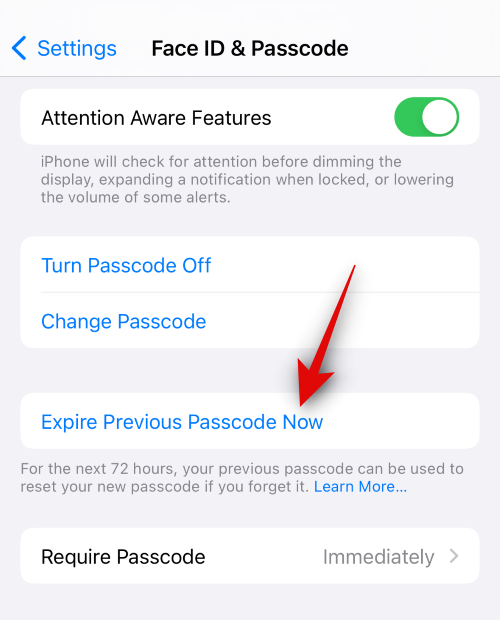
Klepnutím na možnosť Vypršať potvrďte svoj výber.
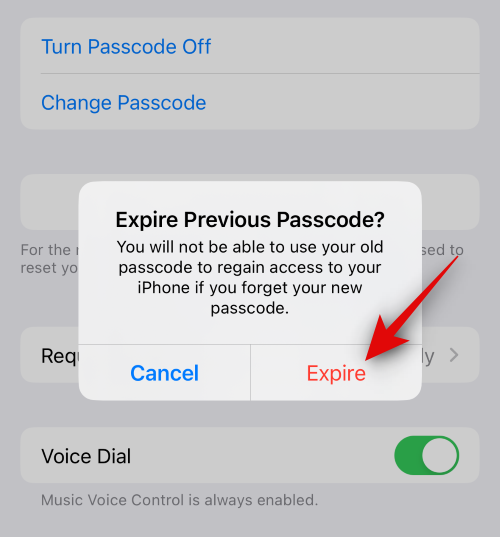
Platnosť starého prístupového kódu teraz vyprší a už ho nebude možné použiť. To isté bude teraz označené sivou možnosťou pre to isté.
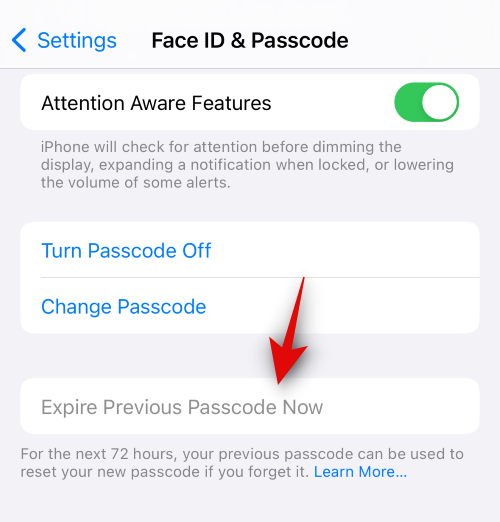
A takto môžete na svojom iPhone so systémom iOS 17 použiť možnosť „Vypršať predchádzajúci prístupový kód teraz“.
Dúfame, že vám tento príspevok pomohol dozvedieť sa viac o novom „vypršení predchádzajúceho prístupového kódu teraz“ a o tom, ako ho môžete použiť na svojom iPhone. Ak máte ďalšie otázky, neváhajte nás kontaktovať pomocou sekcie komentárov nižšie.
Máte nejaké RAR súbory, ktoré chcete previesť na ZIP súbory? Naučte sa, ako previesť RAR súbor na formát ZIP.
Držte vyrovnávaciu pamäť vyčistenú vo vašom webovom prehliadači Google Chrome pomocou týchto krokov.
Ukážeme vám, ako zmeniť farbu zvýraznenia textu a textových polí v Adobe Reader s týmto podrobným návodom.
Nájdite tu podrobné pokyny, ako zmeniť User Agent String vo webovom prehliadači Apple Safari pre MacOS.
Microsoft Teams v súčasnosti nepodporuje nativné prenášanie vašich stretnutí a hovorov na TV. Môžete však použiť aplikáciu na zrkadlenie obrazovky.
Zaujíma vás, ako integrovať ChatGPT do Microsoft Word? Tento sprievodca vám presne ukáže, ako to urobiť pomocou doplnku ChatGPT pre Word v 3 jednoduchých krokoch.
Zistite, ako vyriešiť bežný problém, pri ktorom bliká obrazovka v prehliadači Google Chrome.
Hľadáte osviežujúcu alternatívu k tradičnej klávesnici na obrazovke, Galaxy S23 Ultra od Samsungu poskytuje vynikajúce riešenie. S
Krížové odkazy môžu váš dokument výrazne sprístupniť, usporiadať a uľahčiť jeho používanie. Tento sprievodca vás naučí, ako vytvoriť krížové odkazy v programe Word.
Potrebujete naplánovať opakujúce sa stretnutia v MS Teams so svojimi spolupracovníkmi? Naučte sa, ako nastaviť opakujúce sa stretnutie v Teams.







